
Zulu DJ軟件
v5.04 官方版- 軟件大小:4.88 MB
- 軟件語言:英文
- 更新時間:2023-12-22
- 軟件類型:國外軟件 / 音頻處理
- 運行環境:WinXP, Win7, Win8, Win10, WinAll
- 軟件授權:免費軟件
- 官方主頁:https://www.nchsoftware.com/cn/index.html
- 軟件等級 :
- 介紹說明
- 下載地址
- 精品推薦
- 相關軟件
- 網友評論
Zulu是一款DJ控制軟件,如果你需要在電腦上控制DJ音樂就可以下載這款軟件使用,軟件界面提供很多控制功能,您可以創建新的音樂播放列表,當播放音樂的時候就可以通過軟件的控制按鈕調試音頻輸出效果,您可以設置立體聲,可以設置放大效果,可以設置合唱效果,可以添加混響效果,添加顫音效果,結合控制器按鈕就可以自由變化當前播放的音樂,滿足用戶調試DJ的需求,Zulu也支持啟動視頻功能,可以創建視頻播放列表,方便展示視頻。

軟件功能
在軌道之間輕松交叉淡入淡出
實時音高和速度調整
自動播放模式可實現免提無縫音樂混音
支持mp3,wav和所有其他流行的音頻格式
快速自動節拍檢測
自動同步轉盤之間的節拍
實時應用效果,包括所有流行的效果,如失真和混響
錄制 DJ 混音并另存為音頻文件
循環軌道中的部分并與 BPM 同步
VST 插件支持其他效果
在視頻網站上實時流式傳輸您的混音
與 MIDI 控制器兼容
調整速度時保持軌道間距
為曲目設置播放標記
將環和樣品添加到樣品庫
安全直播模式可防止事故,實現完美表演
軟件特色
1、主音量控制 Zulu 的整體音量。這是甲板或樣本中播放的任何內容的總音量。
2、“循環和樣本”選項卡與“播放列表”一起位于下方窗格中,您可以在其中加載要循環播放的樣本和文件。
3、Zulu 允許您錄制 DJ 會話,以便您可以將它們用于未來的 DJ 會話、混音到其他歌曲中(使用 MixPad 混音軟件)或在其他應用程序中收聽。
4、自動播放模式為您加載、播放和混合音樂。可以通過單擊“自動播放”按鈕來啟用自動播放。曲目從音樂列表中的第一首曲目開始,從上到下按順序播放。當每個軌道結束時,將執行自動交叉淡入淡出到下一個軌道。
5、同步時鐘位于甲板A和B之間。它顯示所有 Zulu 甲板的相對節拍位置,并且是可用于同步曲目的強拍(或一個節拍)的工具。
6、播放控件包括播放按鈕、提示點按鈕、循環按鈕、音高/速度滑塊、同步按鈕和耳機輸出按鈕。這些按鈕都位于波形預覽區域正下方的區域。請注意,如果啟用嚴格模式,控件的行為將略有不同。默認情況下,嚴格模式處于啟用狀態。
7、在波形窗口中,您可以查看正在播放的曲目的波形。波形是聲音的視覺表示。有兩個主要的波形窗口,詳細窗口(較大,位于頂部)和預覽波形窗口(較小,位于詳細窗口下方)。
8、Zulu 檢測到或您手動設置的曲目的 BPM(每分鐘節拍數)。在 BPM 文本上單擊鼠標左鍵以編輯 bmp。
使用方法
1、啟動Zulu就可以直接在軟件界面顯示音頻調試功能,通過從列表中拖動一個項目,將曲目加載到此列表中。
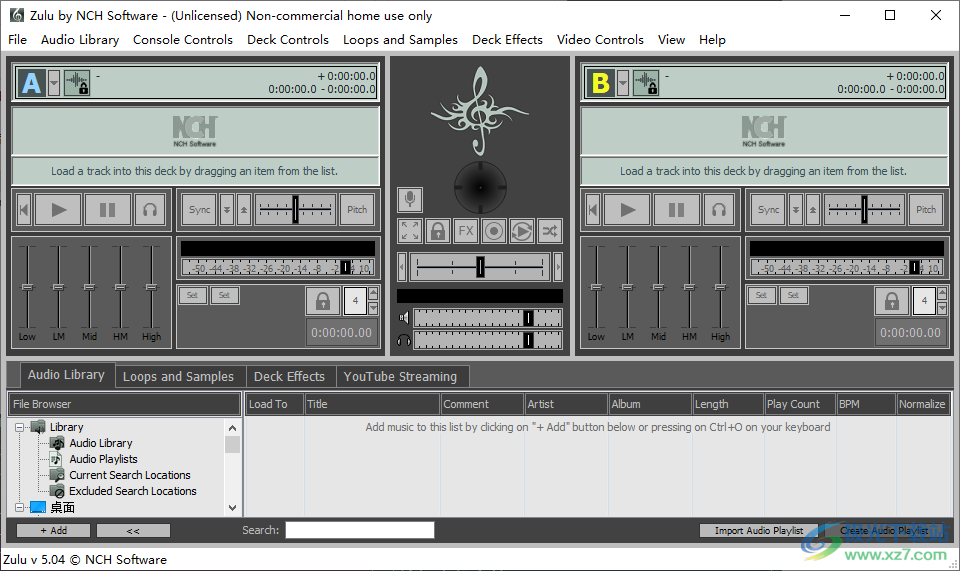
2、音樂添加功能
添加音樂文件。。
從文件夾中添加文件。。
將文件夾添加為搜索路徑。
導入音頻CD。
使用任何本地更改更新音頻庫
切換顯示/隱藏文件瀏覽器
導入音頻播放列表。
導入itunes播放列表。。
創建新播放列表
添加到播放列表
將選定軌道添加到甲板
掃描所選曲目以獲取BPM和音量規格化增益
將選定軌跡的“體積規格化增益”重置為其計算值
將選定曲目的BPM重置為其計算值
為所選曲目設置“Feed To Deck”
編輯選定軌跡
將所選位置添加為曲目搜索位置
添加曲目搜索位置。。
將所選位置添加為排除的軌跡位置
從軌跡搜索中排除位置。
開放軌道位置。
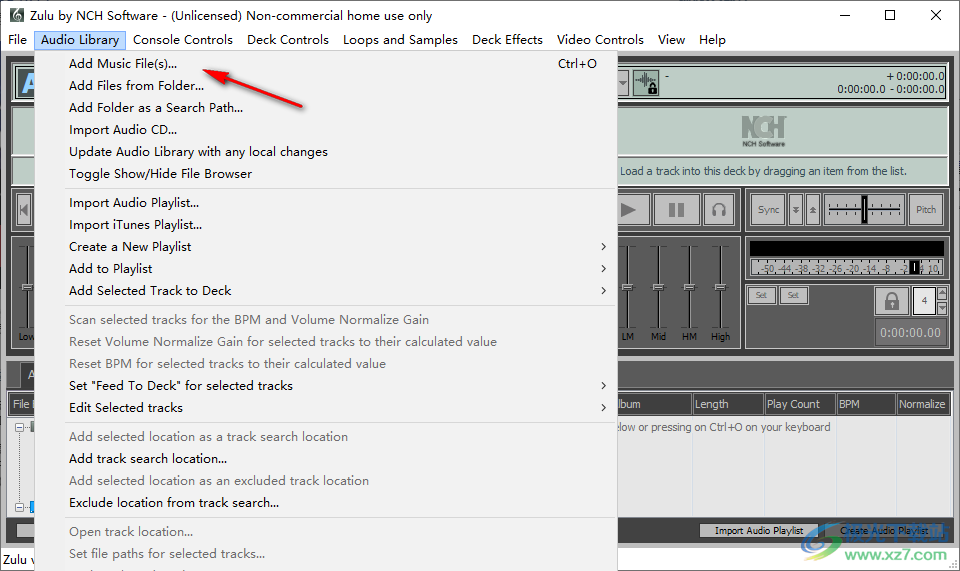
3、控制功能
切換主效果窗口
切換安全生活模式
自動播放模式打開/關閉
跳過播放曲目
切換無序播放模式
開始錄制/流式傳輸
切換麥克風模式
增加主音量
降低主音量
增加耳機音量
降低耳機音量
交叉漸變左滿
交叉漸變右滿
交叉漸變中心
交叉漸變左自動
交叉漸變右側自動
向左交叉漸變(遞減)
右交叉漸變(增量)
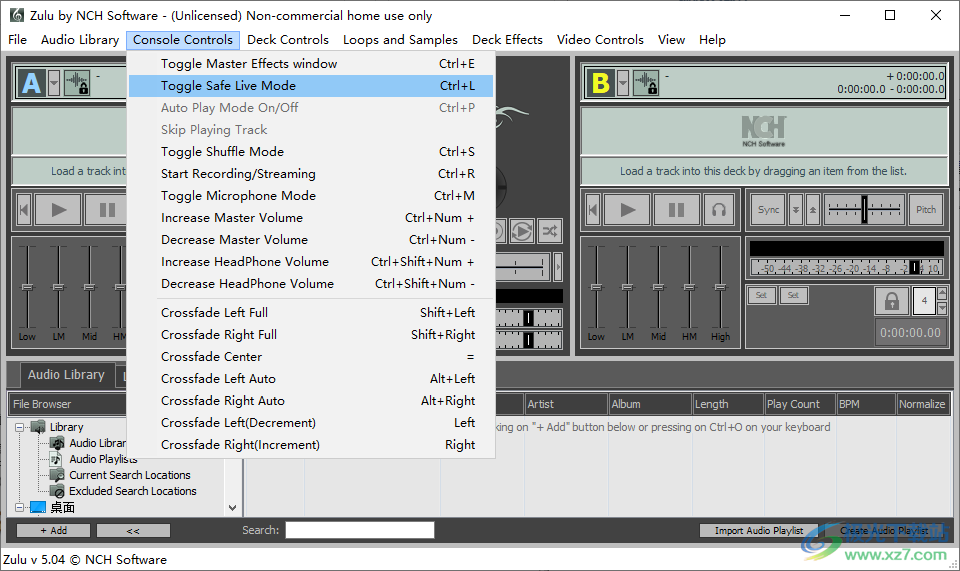
4、播放/暫停
跳轉到開始
編輯BPM。。
設置自由樣式模式
設置刮擦模式乙烯基
提示點
設置提示點鎖定
節拍循環
節拍循環長度
環形軌道
增加當前應用的節拍循環
減少當前應用的節拍循環
將循環保存到樣本
同步到甲板B
選擇要同步的甲板
耳機打開/關閉
增加音量
減小音量
立體聲平移打開/關閉
編輯立體平移。
將甲板重置為默認值
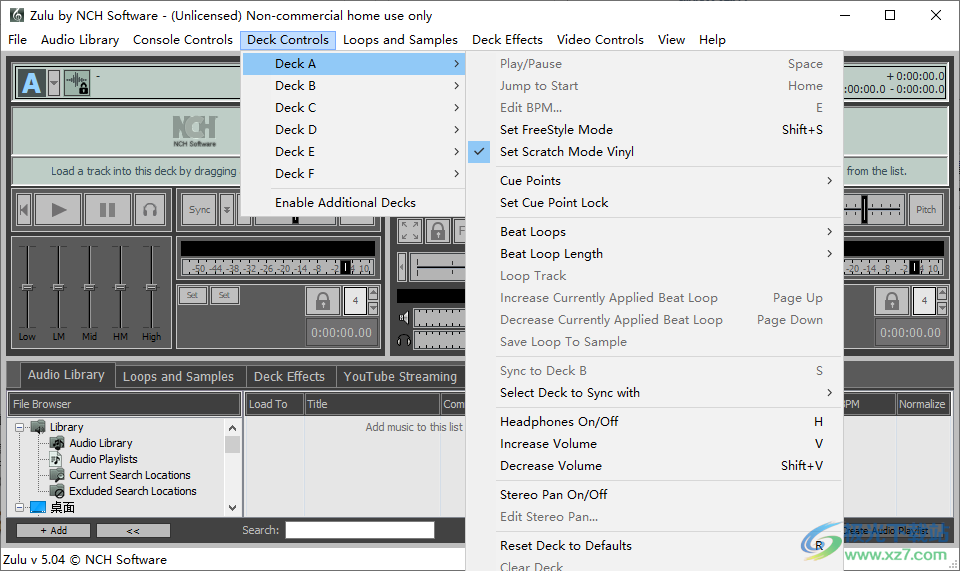
5、添加示例。。
添加示例文件夾。。
從NCH聲音庫下載樣本。
刪除樣本
清除所有樣本
編輯所選樣本的BPM。。
使用WavePad編輯。
將所選樣本移到頂部
導入示例列表。。
導出采樣列表
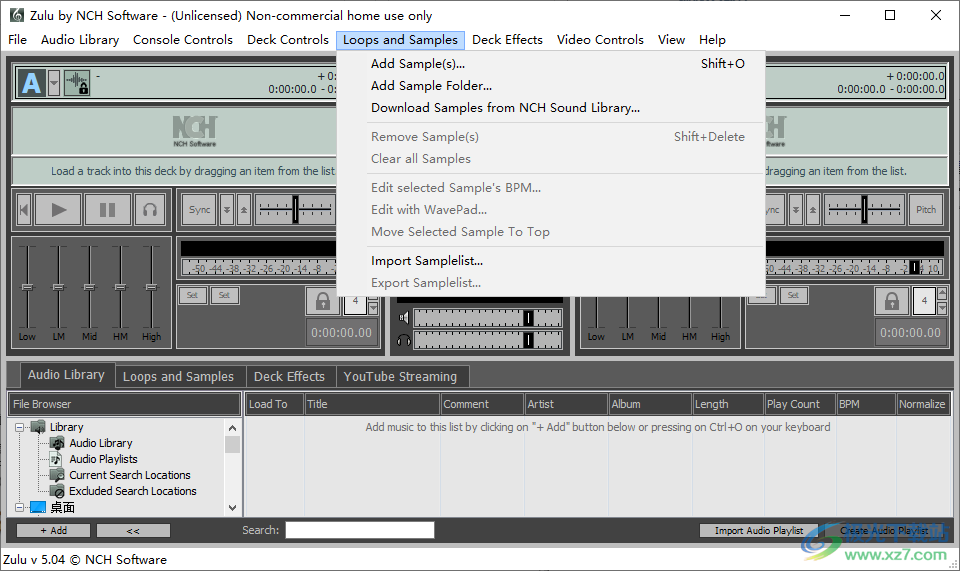
6、添加所選效果
導入效果列表。。
更改當前VST目錄。
刷新可用效果
刪除所選效果
清除添加的效果
導出效果列表。
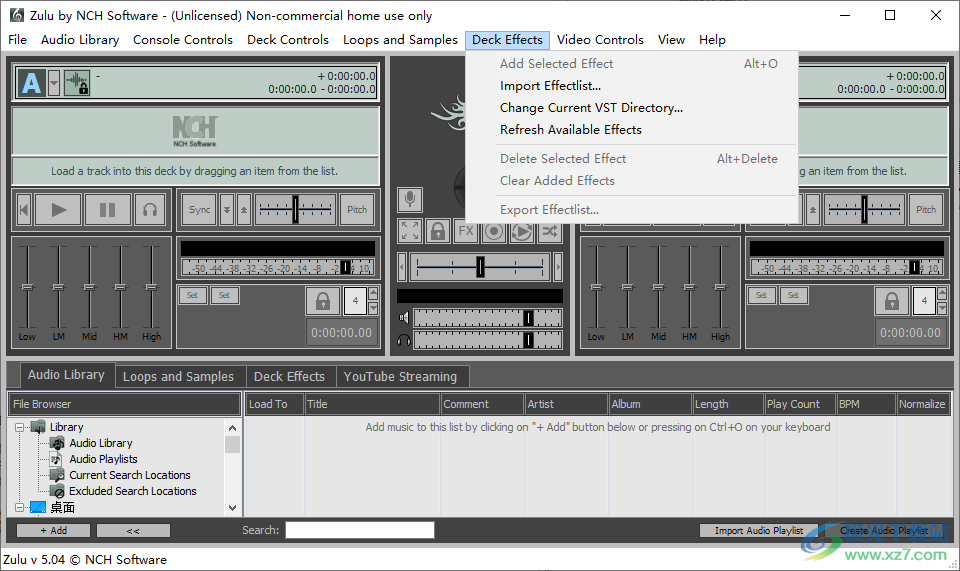
7、啟用視頻顯示
切換視頻全屏模式
添加視頻
刪除視頻
清除視頻
播放選定的視頻
暫停播放視頻
停止視頻
刷新視頻位置
設置所選視頻的文件路徑
導入視頻播放列表
導出視頻播放列表
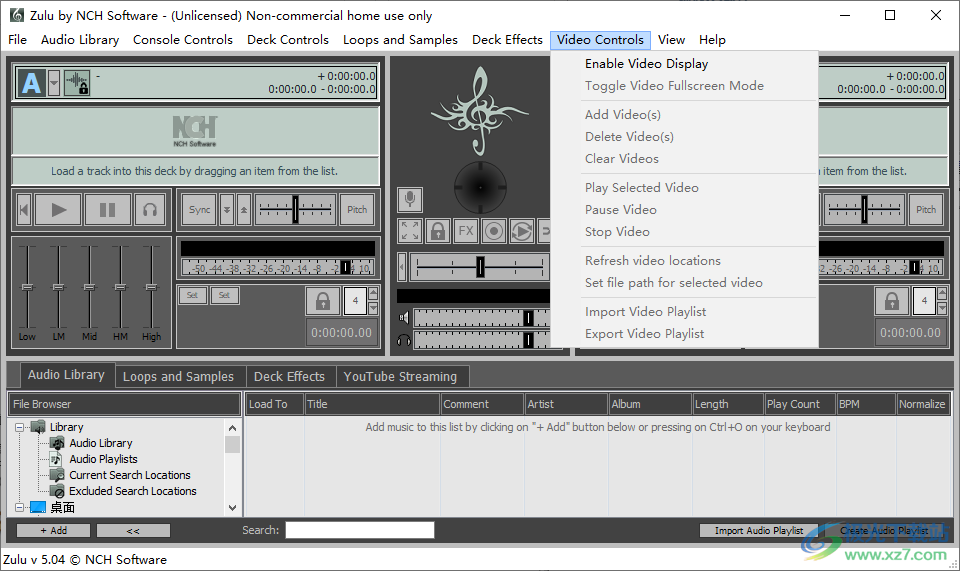
官方教程
1、創建播放列表
為播放列表選擇一個唯一的名稱。
從選項列表中選擇您希望如何創建播放列表。
空 - 不會將任何曲目添加到新播放列表中
當前選定 - 只有在列表中選擇的曲目才會添加到新的播放列表中
當前曲目 - 當前列出的所有曲目都將添加到新的播放列表中。如果應用了搜索,則僅將與搜索相關的曲目添加到播放列表中。
2、選擇播放列表
從當前的音頻播放列表列表中進行選擇。此列表是 Zulu 中當前可用的所有播放列表。
請注意,如果“庫中的所有曲目”選項可用,則它指的是整個音頻庫中的曲目。
3、選項 ~ 常規
文件數據路徑
當您關閉 Zulu 時,它會將有關每個曲目的所有信息存儲在 XML 文件中,以便您下次使用它時使用。文件數據路徑是存儲此文件的位置。
交叉推子自動淡入淡出長度
這將設置從一個卡組到另一個卡組的自動淡入淡出的持續時間。當您按下位于 Zulu 控制臺中間的交叉淡入淡出滑塊左側和右側的自動淡入淡出按鈕之一時,將執行自動淡入淡出。也可以通過熱鍵進行自動淡入淡出。
交叉推子熱鍵左/右值
此值是使用熱鍵時向左(遞減)或向右(遞增)應用的移動量。
BPM 自動掃描
選中此框將導致 Zulu 在后臺掃描播放列表中每首曲目的 BPM。請注意,這非常占用處理器資源,因此如果您在音頻播放中聽到任何中斷,您可能需要禁用此功能。
音頻庫
包含用于自定義音頻庫操作的選項列表。
導入 CD 時添加新的播放列表 - 創建一個包含 CD 中所有曲目的新播放列表
更改曲目過濾器選擇時刪除搜索 - 選擇其他播放列表或瀏覽器路徑時刪除搜索。
甲板選項
包含用于自定義 Deck 操作的選項列表。
在加載 Deck 時將 Deck 重置為默認狀態。
重置警告
單擊此按鈕可使警告顯示在您之前忽略的 Zulu 中。
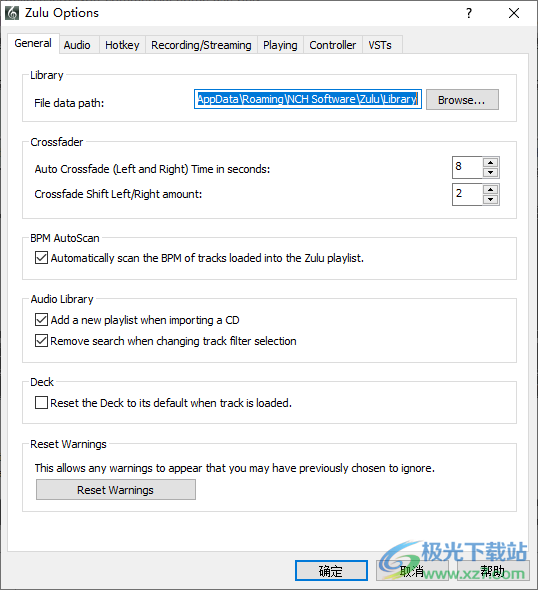
4、選項 ~ 音頻
音頻設置
主輸出(左/右)
您可以在此處設置主輸出的聲卡通道。在表演情況下,您可以選擇連接到前置揚聲器的輸出。這是觀眾會聽到的。如果選擇了 ASIO 設備,則啟用設置按鈕以打開 ASIO 設置面板。
耳機輸出(左/右)
這是單擊播放控件部分中的耳機按鈕時使用的聲音輸出。
對于耳機輸出,您應該選擇與為主輸出選擇的輸出通道不同的輸出通道。在演奏情況下,您可以選擇連接到耳機的聲卡的輸出通道。這使您能夠對特定套牌進行更改(例如提示或應用效果),而不會讓觀眾聽到更改,直到您準備好為止。
使用單獨的設備進行耳機輸出
如果您沒有具有 4 個或更多聲道的聲音設備,則可以為耳機選擇第二個聲音設備。
麥克風
麥克風設備
如果您安裝了多個麥克風設備,請使用此列表選擇要使用的麥克風設備。
輸入通道
使用此下拉列表選擇麥克風的輸入通道。推薦設置為“麥克風”或“麥克風輸入”。如果您在使用麥克風輸入設置時遇到問題,請選擇“Windows 錄制混音器”并打開 Windows 錄制混音器以手動調整設置。
麥克風音量
使用此推子調節音量。
如果您選擇了 Windows Record Mixer,您可以單擊“打開 Windows Record Mixer”按鈕進行手動混音器設置。
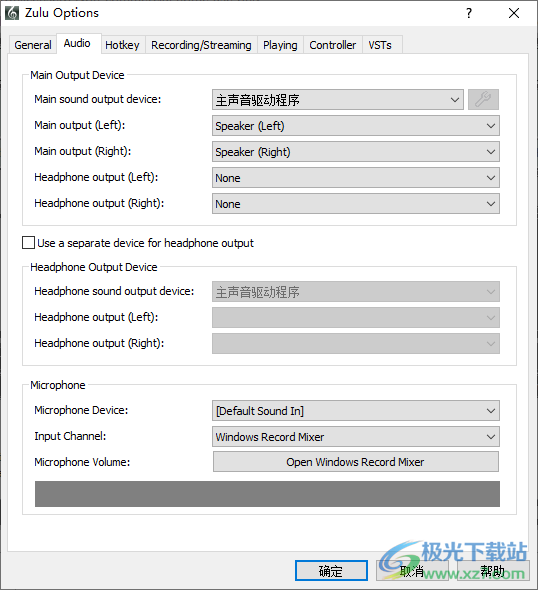
5、熱鍵設置
此區域允許您將鍵盤鍵分配給 Zulu 中的特定控件。當您將鍵盤鍵用于暫停/循環和提示點等主要功能時,您可以大大提高對 Zulu 的實時控制。這使您可以更快、更有創意地工作。
您將看到每個控件的說明列表,您可以為其分配鍵。選擇要為其分配鍵的控件描述,然后按“添加/更改鍵”按鈕。將出現一個小窗口,要求您鍵入要用于此命令的鍵或組合鍵。
密鑰已分為不同的類別。每個卡組、常規控件和示例控件都有一個單獨的選項卡。選擇 Tab 鍵以更改目標控件。
不能對多個命令使用相同的鍵。例如,您不能指定鍵“B”來同時播放套牌 A 和套牌 B。您可以將其分配給一個,但不能同時分配給兩個。
添加/更改密鑰
從列表中選擇要為其分配鍵的命令后,選擇此選項。它將打開一個小窗口,等待您按下鍵盤上的鍵,該鍵將分配給該命令。
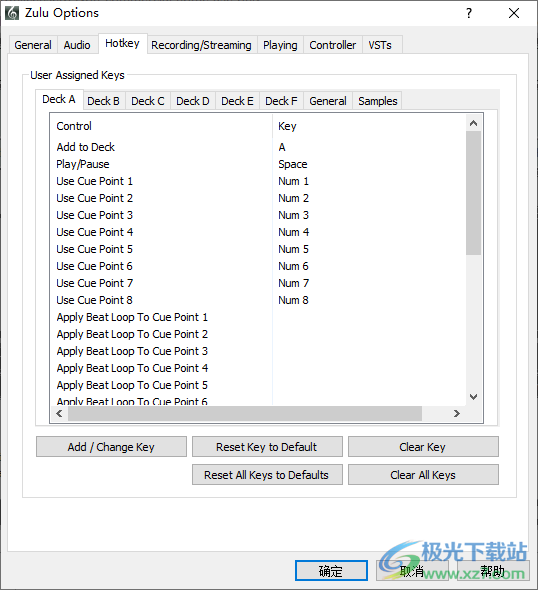
6、MIDI 設備
選擇要用作 MIDI 控制器的 MIDI 設備。
命令映射
選擇默認控制器映射或創建自定義映射。
密鑰已分為不同的類別。每個卡組、常規控件和示例控件都有一個單獨的選項卡。選擇 Tab 鍵以更改目標控件。
打開 MIDI 按鈕切換模式
MIDI 設備上的某些 MIDI 按鈕具有打開和關閉狀態。如果是這種情況,請選中此框。通常處于關閉狀態,如果您按下 MIDI 設備上的按鈕,它將發送兩個 MIDI 命令。在切換狀態下,它只會發送一個。
設置 MIDI 命令
單擊此按鈕或單擊列表以設置控件的 MIDI 命令。
清除MIDI命令
單擊此按鈕可刪除關聯的 MIDI 命令和控件。
清除所有MIDI命令
單擊此按鈕可刪除所選選項卡的所有關聯 MIDI 命令。
將全部設置為默認值
將當前 MIDI 命令恢復到首次打開選項時設置的命令。如果未設置 MIDI 命令,則此按鈕將被禁用。
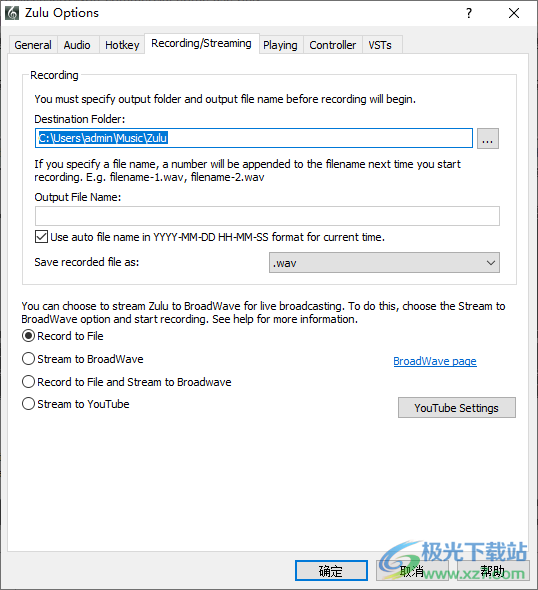
7、錄制設置
此區域允許您錄制來自主輸出設備(混音器)的音頻。在單獨模式下,此功能處于禁用狀態。
目標文件夾
錄制文件的輸出文件夾。
輸出文件名
錄制文件的文件名。如果使用自動文件名,則文件名將采用 YYYY-MM-DD HH-MM-SS 格式。否則,您可以指定文件名,下次開始錄制時,文件名后將附加一個數字。
輸出文件類型
錄制文件的文件格式。錄制的文件可以是 .wav、.mp3 或 .aiff 文件。祖魯語錄制的默認格式是 .wav。
記錄到文件
選擇此選項可將音頻從主輸出設備(混音器)錄制到文件中。
流式傳輸到 BroadWave
您可以選擇將 Zulu 流式傳輸到 BroadWave。為此,請選擇 流式傳輸到 BroadWave 選項并開始錄制。Zulu 和 BroadWave 必須安裝在同一臺主機上。在 BroadWave 中,您需要設置一個 Zulu 流媒體頻道。支持此功能的最低 BroadWave 版本為 V1.21。
錄制到文件并流式傳輸到 BroadWave
如果要同時錄制到文件并流式傳輸到 BroadWave,請選擇此選項。
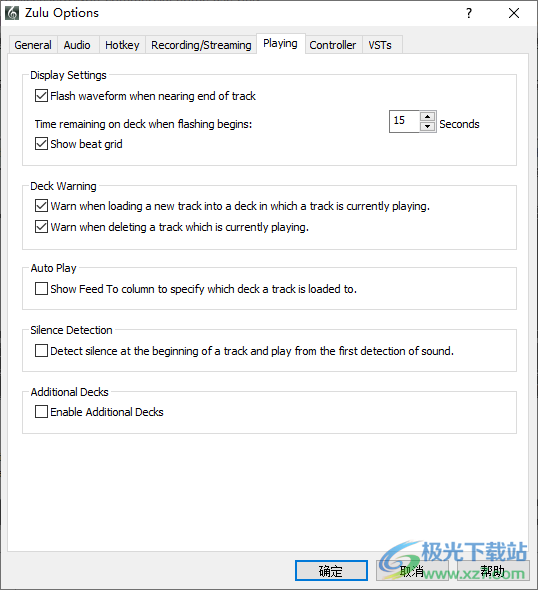
8、播放
靠近軌道末端的閃光波形
啟用此功能將導致當前正在播放的卡座的波形顯示呈紅色閃爍,表示曲目即將結束,因此您可以準備另一個卡座以保持會話不中斷。您可以將所需的剩余時間設置為 1 到 120 秒。
顯示節拍網格
啟用此功能將顯示一個節拍網格,該網格是一條穿過波形的線。
加載新曲目
啟用此功能將導致在將新曲目加載到當前正在播放曲目的卡座中時顯示警告對話框。將新曲目加載到卡座中將停止播放卡座中的當前曲目。
刪除曲目
啟用此功能將導致在刪除當前正在播放的套牌時出現警告對話框。如果曲目當前在甲板上,則刪除曲目將停止播放。
軌道可以送入單獨的甲板(進料到柱)
啟用此功能將允許您選擇在自動播放模式下將曲目饋送到哪個卡座。您可以通過單擊播放列表中的“Feed to”列來選擇 Deck A 或 Deck B。
靜音檢測
啟用此功能將允許 Zulu 在曲目開始時檢測到靜音,并從第一次檢測到聲音開始播放。當曲目加載到卡座、處于自動播放模式或用戶單擊“跳轉到開始”按鈕時,此功能有效。
附加甲板
啟用此功能后,將添加通過“甲板”選項卡提供的其他甲板加載和操作軌道的選項。啟用此功能后,控制這些附加套牌的菜單選項也將啟用。此選項也可以通過菜單欄上的 Deck 控件啟用。
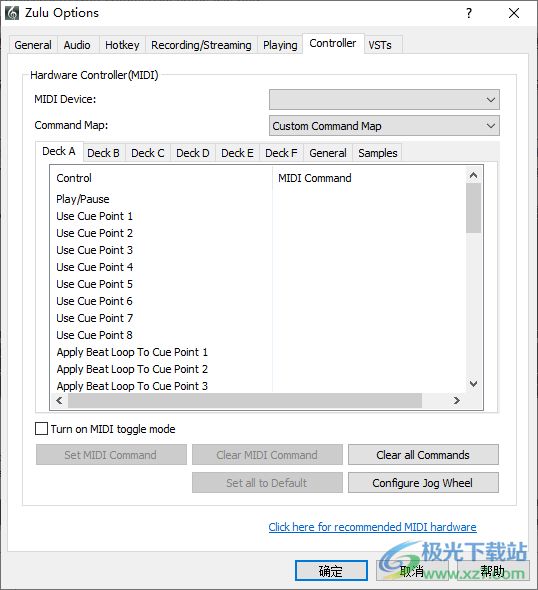
9、VST 插件目錄
選擇 VST 的位置。 使用效果刷新按鈕刷新列表。如果此位置有任何插件可用,它們將顯示在“可用效果”窗口的“VST 效果”下的“效果”選項卡下。
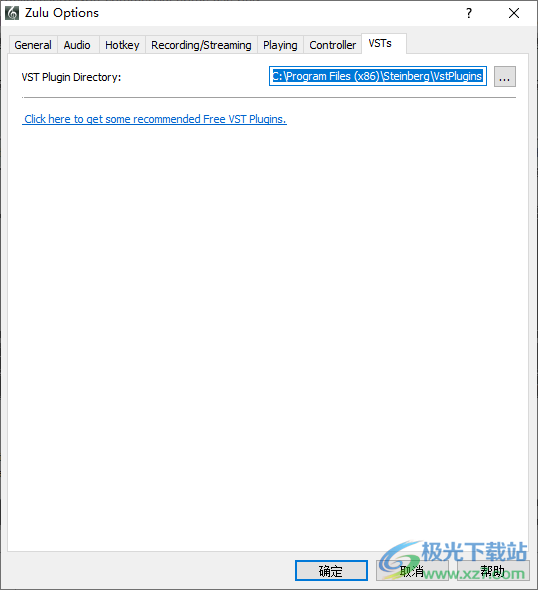
下載地址
- Pc版
Zulu DJ軟件 v5.04 官方版
本類排名
本類推薦
裝機必備
換一批- 聊天
- qq電腦版
- 微信電腦版
- yy語音
- skype
- 視頻
- 騰訊視頻
- 愛奇藝
- 優酷視頻
- 芒果tv
- 剪輯
- 愛剪輯
- 剪映
- 會聲會影
- adobe premiere
- 音樂
- qq音樂
- 網易云音樂
- 酷狗音樂
- 酷我音樂
- 瀏覽器
- 360瀏覽器
- 谷歌瀏覽器
- 火狐瀏覽器
- ie瀏覽器
- 辦公
- 釘釘
- 企業微信
- wps
- office
- 輸入法
- 搜狗輸入法
- qq輸入法
- 五筆輸入法
- 訊飛輸入法
- 壓縮
- 360壓縮
- winrar
- winzip
- 7z解壓軟件
- 翻譯
- 谷歌翻譯
- 百度翻譯
- 金山翻譯
- 英譯漢軟件
- 殺毒
- 360殺毒
- 360安全衛士
- 火絨軟件
- 騰訊電腦管家
- p圖
- 美圖秀秀
- photoshop
- 光影魔術手
- lightroom
- 編程
- python
- c語言軟件
- java開發工具
- vc6.0
- 網盤
- 百度網盤
- 阿里云盤
- 115網盤
- 天翼云盤
- 下載
- 迅雷
- qq旋風
- 電驢
- utorrent
- 證券
- 華泰證券
- 廣發證券
- 方正證券
- 西南證券
- 郵箱
- qq郵箱
- outlook
- 阿里郵箱
- icloud
- 驅動
- 驅動精靈
- 驅動人生
- 網卡驅動
- 打印機驅動
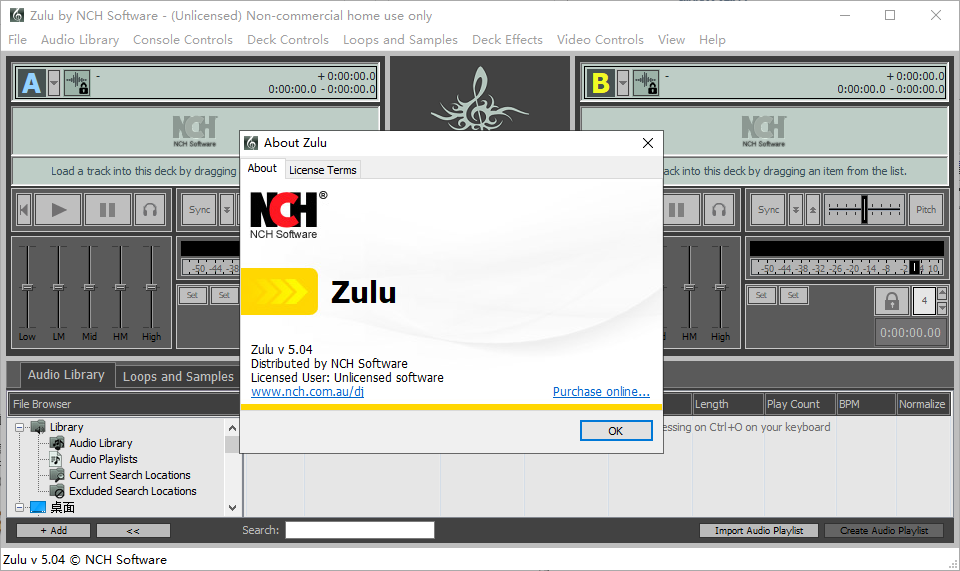







































網友評論